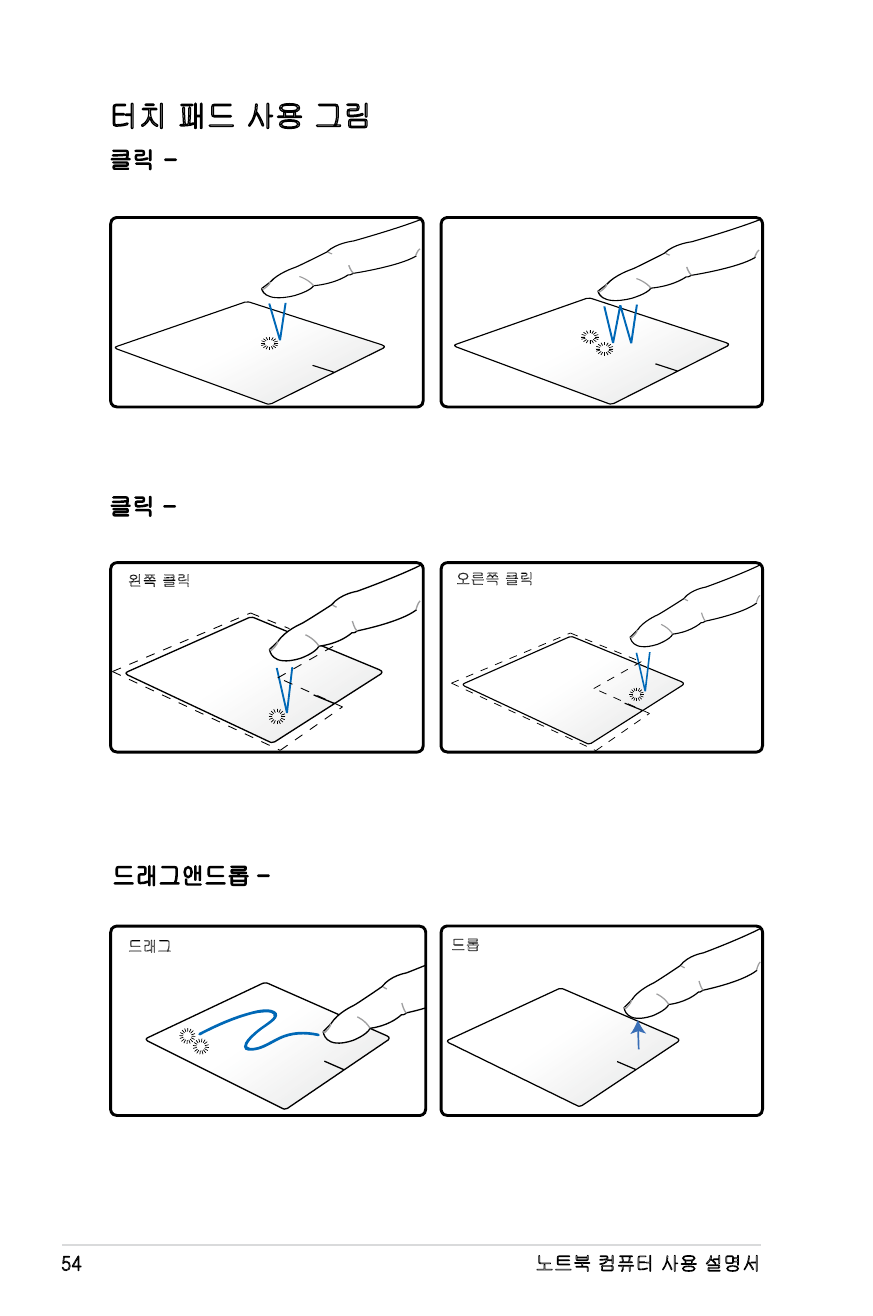
터치 패드 사용 그림
클릭 - 터치 패드를 탭핑하여 화면에서 항목을 선택하고 파일을
열 수 있습니다.
클릭 - 터치 패드에서 클릭하면 왼쪽 마우스 버튼과 오른쪽 마우
스 버튼의 기능을 시뮬레이트합니다.
드래그앤드롭 - 터치 패드에서 드래그앤드롭 동작을 하면 화면상
의 항목을 새 위치로 이동할 수 있습니다.
한 번 클릭하여 항목을 선택
한 다음, 두 번 클릭하여 엽
니다.
오른쪽 클릭
드래그
왼쪽 클릭
드롭
한 번 클릭하여 항목을 선택하
고 메뉴 옵션을 봅니다.
두 번 탭핑하여 항목을 선택한
다음, 동일한 손가락을 터치 패
드에서 떼지 않고 슬라이드합
니다.
손가락을 터치 패드에서 떼어
항목을 새 위치에 드롭합니다.
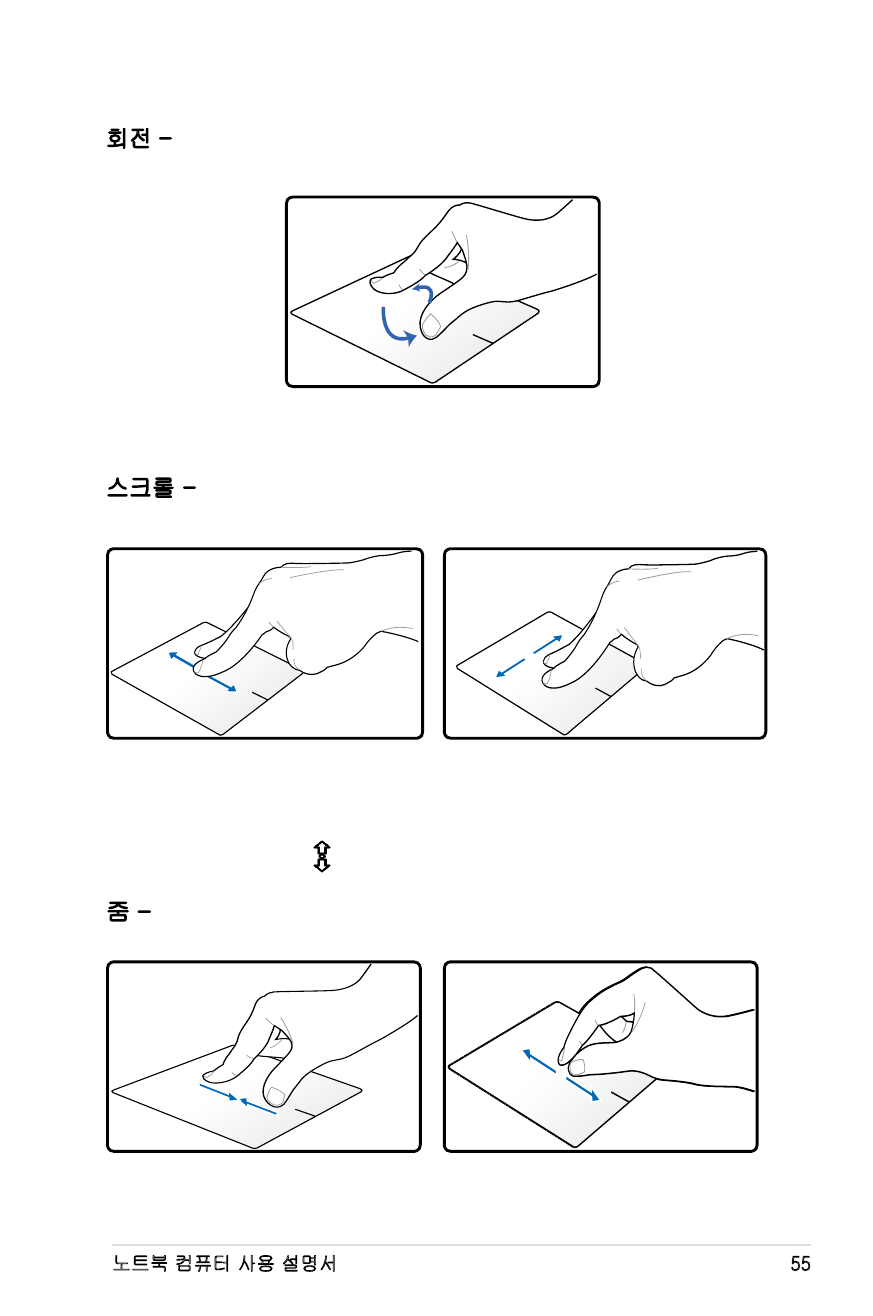
노트북 컴퓨터 사용 설명서
55
회전 - 핀치 제스처를 통해 터치 패드에서 이미지를 시계 방향/시
계 반대방향으로 회전합니다.
두 개의 손가락을 터치 패드에 댄 다음, 시계 방향이나 시계 반대
방향으로 돌려 이미지를 회전합니다.
스크롤 - 터치 패드에서 두 개의 손가락을 사용하여 목록을 수직
및 수평 방향으로 스크롤할 수 있습니다.
줌 - 터치 패드에서 두 개의 손가락을 사용하여 선택한 이미지
의 보기 크기를 확대하거나 축소할 수 있습니다.
두 개의 손가락을 벌리거나 좁혀서 확대/축소합니다.
계속 스크롤하려면, 위에서 아래로/왼쪽에서 오른쪽으로 또는 역
방향으로 이동할 때 손가락을 터치 패드의 가장자리에서 떼지 마
십시오. 지속적인 스크롤이 활성화되면 마우스 포인터가 더블 헤
드 화살표 포인터로 변합니다.
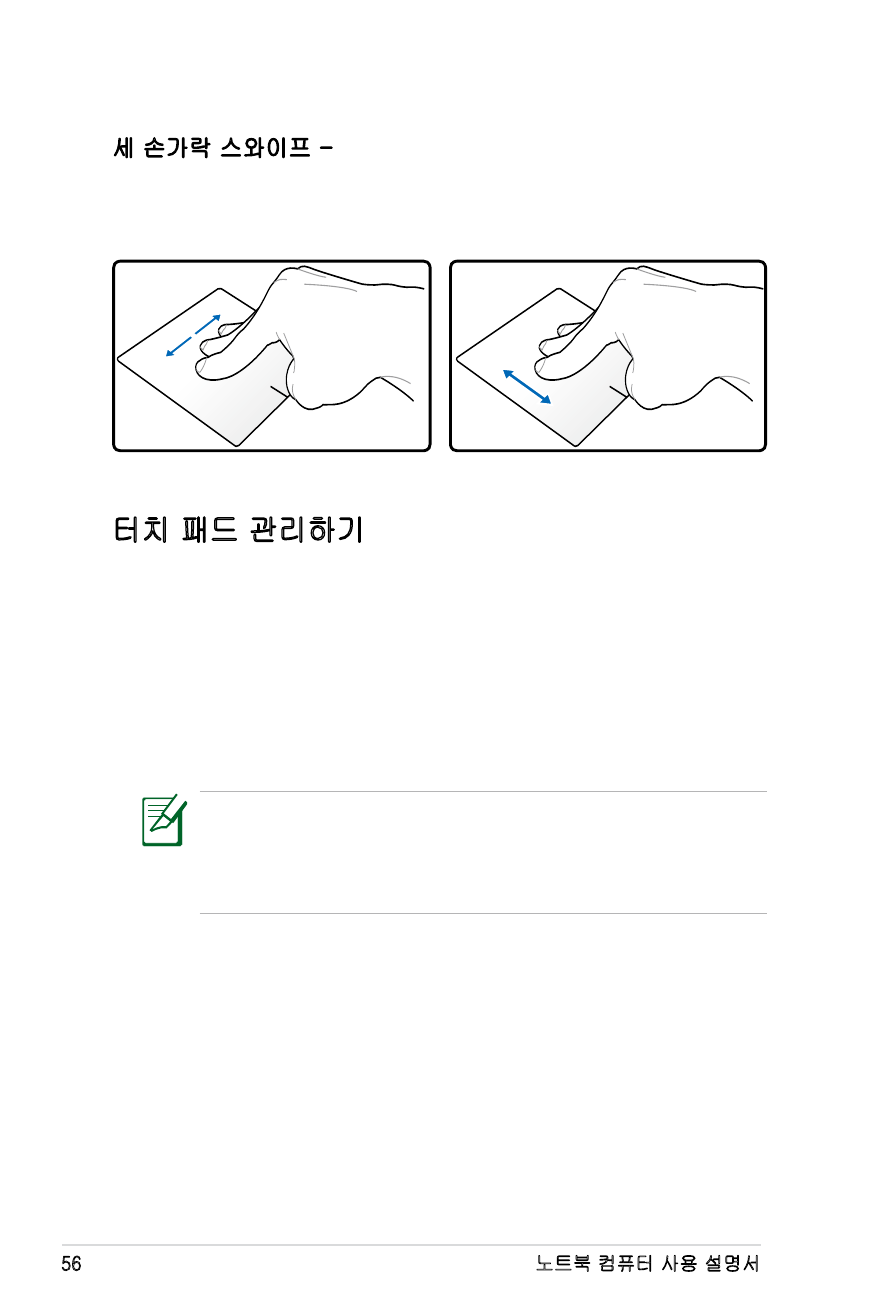
56
노트북 컴퓨터 사용 설명서
터치 패드가 자연스럽게 동작에 반응합니다. 표면을 너무 세
게 탭핑할 필요가 없습니다. 너무 세게 탭핑하면 터치 패드
의 반응성이 떨어집니다. 터치 패드는 가벼운 압력에 대해
최상으로 반응합니다.